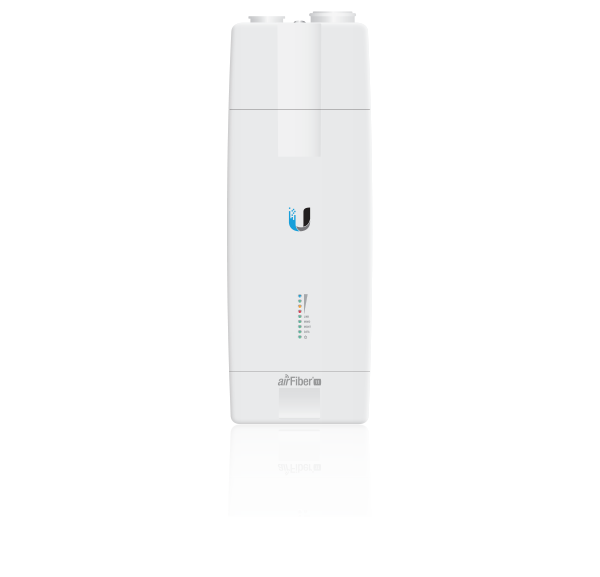Contenu du paquet
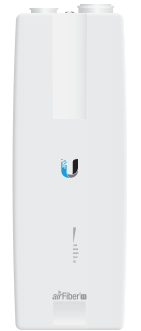 |
|---|
| airFiber AF-11 |
 |
|---|
| Liens Zip (qté 2) |
 |
|---|
| PoE Gigabit airFiber (50 V, 1,2 A) |
 |
|---|
| Cordon d'alimentation |
Compatibilité de l'antenne
La radio airFiber AF-11 est conçue pour être utilisée avec le modèle airFiber X Antenna AF-11G35*.
* Vérifiez les réglementations locales/régionales relatives au gain d'antenne autorisé pour votre application
Exigences d'installation
- Ligne de visée dégagée entre les radios airFiber
- Orientation de montage verticale
- Point de montage :
- Au moins 1 m en dessous du point le plus élevé de la structure
- Pour les installations sur une tour, au moins 3 m sous le haut de la tour
- Fils de terre - min. 10 AWG (5 mm2) et longueur max. : 1 m. Par mesure de sécurité, raccordez la radio airFiber à des pylônes, tubes, tours mis(es) à la terre ou des barres de mise à la terre.
- (Recommandé) 2 parasurtenseurs PoE Gigabit d'extérieur
- Un ou plusieurs duplexeurs à bande haute (modèle AF-11-DUP-H) ou un ou plusieurs duplexeurs à bande basse (modèle AF-11-DUP-L) sont requis pour un fonctionnement correct :
- Mode SISO : Un duplexeur de chaque type de bande
- Mode MIMO : Deux duplexeurs du même type de bande

Remarque : Les duplexeurs doivent être achetés séparément. Le ou les duplexeurs doivent correspondre aux termes de votre licence (bandes de fréquence et polarités autorisées).
- (Facultatif) Si vous n'utilisez pas PoE : Source d'alimentation CC et câble d'alimentation 12/30 AWG
- Pour les applications en extérieur, des câbles blindés de catégorie 6 (ou supérieure) et des connecteurs RJ-45 blindés sont nécessaires pour toutes les connexions Ethernet filaires.
| AVERTISSEMENT : Si vous ne mettez pas votre radio airFiber à la terre correctement, votre garantie sera annulée. |
|---|
| Remarque : Pour obtenir des instructions sur la mise à la terre et la protection contre la foudre, respectez les réglementations électriques locales. |
|---|
Présentation du matériel
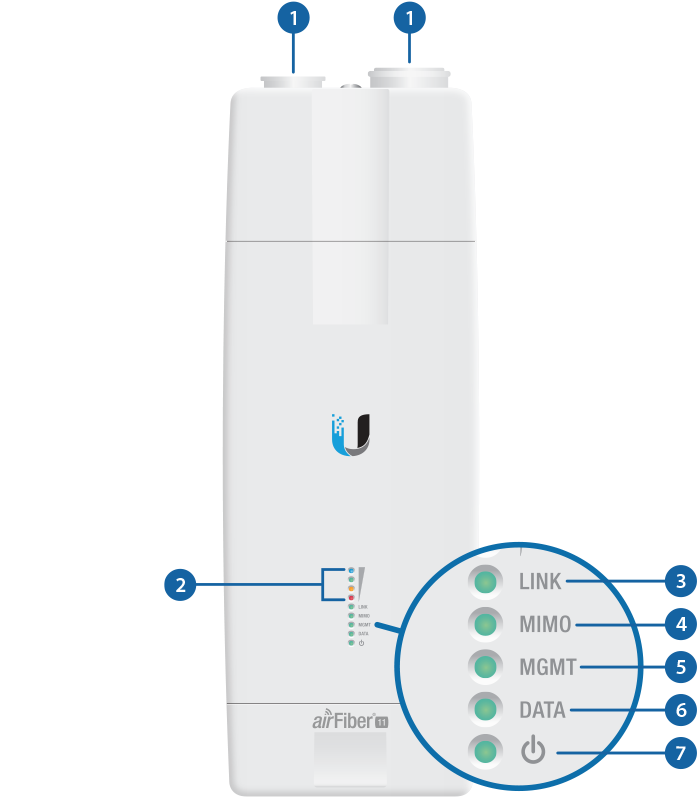
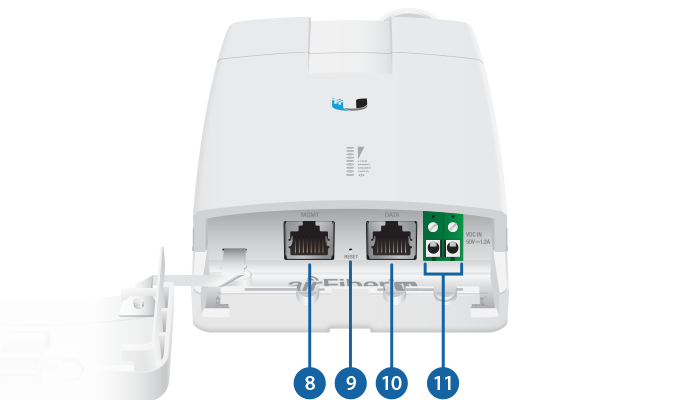
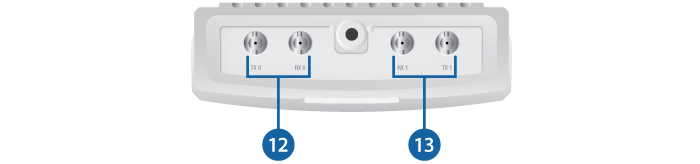
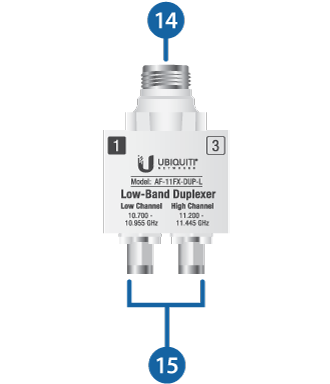 |
 |
Duplexeur bande basse |
Duplexeur bande haute |
 Chaîne 0 / Chaîne 1 |
|||||||||||||||||||||||||||||||||||||||||||||
|---|---|---|---|---|---|---|---|---|---|---|---|---|---|---|---|---|---|---|---|---|---|---|---|---|---|---|---|---|---|---|---|---|---|---|---|---|---|---|---|---|---|---|---|---|---|
Lorsque le duplexeur Chaîne 0 ou Chaîne 1 est installé, son connecteur de type N se trouve ici, permettant la connexion à un câble RF (la chaîne 1 est couverte par le capuchon amovible de duplexeur). |
|||||||||||||||||||||||||||||||||||||||||||||
 Voyants de signal |
|||||||||||||||||||||||||||||||||||||||||||||
Démarrage à airOS Lors de la mise sous tension, les voyants Power (Alimentation), MIMO, LINK (Liaison) et Signal 1-4 s'allument. Une fois le code CPU repris, les voyants MIMO, LINK (Liaison) et Signal 1-3 s'éteignent. Le voyant Signal 4 reste allumé pour indiquer que la séquence de démarrage est en cours. Initialisation du logiciel airFiber Lorsque l'application airFiber commence à démarrer sous airOS®, le voyant Signal 4 est allumé puis clignote à 2,5 Hz. Cela se poursuit jusqu'à ce que l'AF‑11FX soit complètement démarré. Niveau de signal Lorsque le démarrage est terminé, les voyants de Signal 1-4 fonctionnent comme un graphique à barres indiquant la distance de l'AF‑11FX par rapport à une visée idéale. Ceci est mis à l'échelle automatiquement en fonction de la portée de la liaison, des gains d'antenne et de la puissance TX configurée de l'AF‑11FX à distance. Chaque voyant Signal possède trois états possibles : Allumé, Clignotant et Éteint. Tous les voyants Signal sont allumés en permanence lors d'une liaison parfaite. Par exemple, si la liaison présente une perte de 1 dB, le voyant Signal 4 clignote ; lors d'une perte de 2 dB, le voyant Signal 4 s'éteint. Les états des voyants dans toutes les configurations sont indiqués ci-dessous.
|
|||||||||||||||||||||||||||||||||||||||||||||
 Voyant de liaison |
|||||||||||||||||||||||||||||||||||||||||||||
Éteint |
RF éteint |
||||||||||||||||||||||||||||||||||||||||||||
 |
Synchronisation |
||||||||||||||||||||||||||||||||||||||||||||
 |
Balisage |
||||||||||||||||||||||||||||||||||||||||||||
 |
Enregistrement |
||||||||||||||||||||||||||||||||||||||||||||
Allumé |
Opérationnel |
||||||||||||||||||||||||||||||||||||||||||||
 Voyant MIMO |
|||||||||||||||||||||||||||||||||||||||||||||
Éteint |
Radio configurée en mode SISO |
||||||||||||||||||||||||||||||||||||||||||||
Allumé |
Radio configurée en mode MIMO |
||||||||||||||||||||||||||||||||||||||||||||
 Voyant MGMT |
|||||||||||||||||||||||||||||||||||||||||||||
Éteint |
Aucune liaison Ethernet |
||||||||||||||||||||||||||||||||||||||||||||
Allumé |
Liaison Ethernet établie |
||||||||||||||||||||||||||||||||||||||||||||
Clignotement aléatoire |
Activité Ethernet |
||||||||||||||||||||||||||||||||||||||||||||
 Voyant de données |
|||||||||||||||||||||||||||||||||||||||||||||
Éteint |
Aucune liaison Ethernet |
||||||||||||||||||||||||||||||||||||||||||||
Allumé |
Liaison Ethernet établie |
||||||||||||||||||||||||||||||||||||||||||||
Clignotement aléatoire |
Activité Ethernet |
||||||||||||||||||||||||||||||||||||||||||||
 Voyant d'alimentation |
|||||||||||||||||||||||||||||||||||||||||||||
Éteint |
Sans alimentation |
||||||||||||||||||||||||||||||||||||||||||||
Allumé |
Sous tension |
||||||||||||||||||||||||||||||||||||||||||||
 Port de gestion |
|||||||||||||||||||||||||||||||||||||||||||||
Port Ethernet sécurisé 10/100 Mbit/s pour la configuration. In-Band Management (Gestion intrabande) est activée par défaut dans l'interface de configuration airFiber. Lorsque la gestion intrabande est désactivée, le port MGMT est le seul port pouvant surveiller, configurer et/ou mettre à jour le firmware. |
|||||||||||||||||||||||||||||||||||||||||||||
 Bouton de réinitialisation |
|||||||||||||||||||||||||||||||||||||||||||||
Pour restaurer les paramètres d'usine, appuyez sur le bouton de réinitialisation Reset et maintenez-le enfoncé pendant plus de 10 secondes pendant que l'appareil est sous tension. |
|||||||||||||||||||||||||||||||||||||||||||||
 Port de données |
|||||||||||||||||||||||||||||||||||||||||||||
Port PoE Gigabit pour la gestion de tout le trafic utilisateur et l'alimentation de l'appareil. |
|||||||||||||||||||||||||||||||||||||||||||||
 Entrée VCC |
|||||||||||||||||||||||||||||||||||||||||||||
Le bornier peut être utilisé pour alimenter l'AF-11 avec +50 VCC, 1,2 A au lieu de PoE. |
|||||||||||||||||||||||||||||||||||||||||||||
 TX 0, RX 0 |
|||||||||||||||||||||||||||||||||||||||||||||
Les ports SMA TX et RX pour le duplexeur bande basse Chaîne 0 ou le duplexeur bande haute (modes SISO et MIMO). |
|||||||||||||||||||||||||||||||||||||||||||||
 RX 1, TX 1 |
|||||||||||||||||||||||||||||||||||||||||||||
Les ports RX et TX pour le duplexeur bande basse Chaîne 1 ou le duplexeur bande haute (mode MIMO uniquement). En mode SISO, ces ports inutilisés sont protégés par le capuchon du duplexeur. |
|||||||||||||||||||||||||||||||||||||||||||||
 Connecteur N |
|||||||||||||||||||||||||||||||||||||||||||||
Connecteur femelle de type N dans lequel le câble d'antenne est branché. |
|||||||||||||||||||||||||||||||||||||||||||||
 Port SMA |
|||||||||||||||||||||||||||||||||||||||||||||
Ports SMA à canal bande haute et bande basse. |
|||||||||||||||||||||||||||||||||||||||||||||
|
|
Remarque : Les duplexeurs ne sont pas inclus avec le AF-11. Le mode SISO nécessite un duplexeur bande basse ou un duplexeur bande haute. Le mode MIMO nécessite deux duplexeurs bande basse ou deux duplexeurs bande haute. |
|---|
Présentation de l'installation
Nous vous recommandons de configurer vos radios AF-11 couplées avant de procéder à l'installation sur site. La présentation ci-dessous résume la procédure d'installation, et les sections suivantes fournissent des informations détaillées sur l'installation.
- Installez le ou les duplexeurs sur la radio AF-11.
- Connectez l'adaptateur PoE Gigabit airFiber au port DATA et connectez votre ordinateur au port MGMT.
- Configurez l'AF-11.
- Installez un fil de terre et montez l'AF-11 sur une antenne airFiber AF-11G35 (ou sur une antenne compatible).
- Sur le site d'installation, installez l'antenne avec la radio AF-11 montée (reportez-vous au Guide de démarrage rapide de l'antenne pour obtenir des instructions d'installation).
- Connectez le port DATA à votre réseau local et connectez l'alimentation (PoE ou CC) au AF-11.
- Établissez et optimisez la liaison RF.
Installation des duplexeurs
Installation du duplexeur en mode SISO




- Répétez les étapes 1 à 4 pour utiliser la radio à l'autre extrémité de la liaison, en vous assurant que les chiffres du duplexeur de la deuxième radio sont dans l'ordre inverse des chiffres du duplexeur de la première radio.
| Remarque : positionnez les ports du canal bas et du canal haut pour obtenir les fréquences d'émission et de réception requises. |
|---|
| AVERTISSEMENT : serrez alternativement les colliers d'un demi-tour à la fois, jusqu'à ce que les deux soient complètement serrés. Le non-respect de cette consigne peut endommager le duplexeur. |
|---|
| Remarque : Par exemple, si les chiffres du duplexeur de la première radio sont (de gauche à droite) 1/3, les chiffres du duplexeur de la deuxième radio doivent être 3/1. |
|---|
Installation des duplexeurs pour le mode MIMO
|
|
Remarque : Le fonctionnement de la technologie MIMO nécessite deux licences, une par polarisation et deux duplexeurs ayant le même type de bande. |
|---|
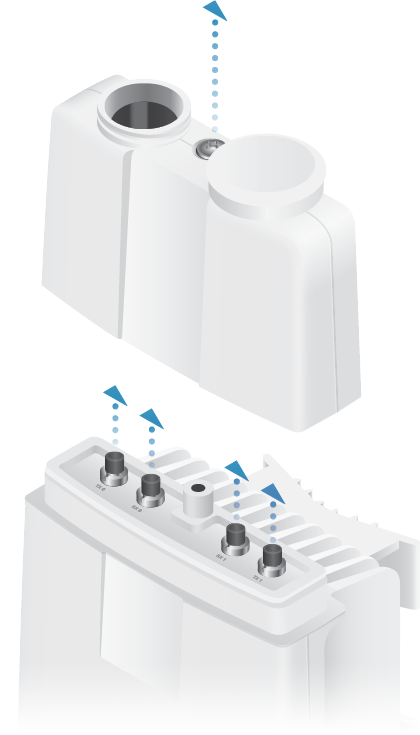


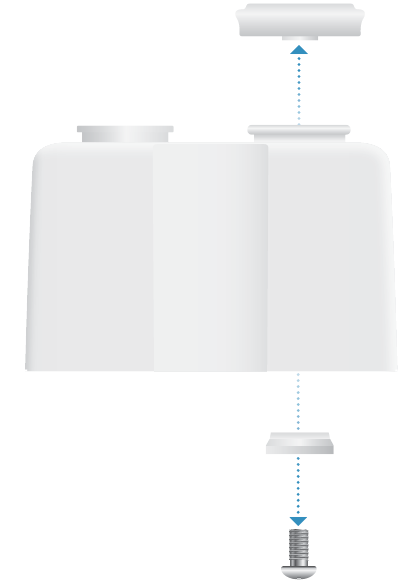

- Répétez les étapes 1 à 5 pour l'autre radio à utiliser dans la liaison, en vous assurant que les chiffres des duplexeurs de la deuxième radio sont dans l'ordre inverse des chiffres des duplexeurs de la première radio.
| Remarque : positionnez les ports du canal bas et du canal haut pour obtenir les fréquences d'émission et de réception requises. Assurez-vous également que les chiffres sur le duplexeur du côté droit sont dans l'ordre inverse des chiffres sur le duplexeur du côté gauche. |
|---|
| AVERTISSEMENT : serrez alternativement les colliers d'un demi-tour à la fois, jusqu'à ce que les deux soient complètement serrés. Le non-respect de cette consigne peut endommager le duplexeur. |
|---|
|
|
Remarque : Par exemple, si les chiffres des duplexeurs de la première radio sont (de gauche à droite) 2/4 et 4/2, les chiffres des duplexeurs de la deuxième radio doivent être 4/2 et 2/4. |
|---|
Alimentation électrique par câble Ethernet (PoE)
|
|
AVERTISSEMENT : Utilisez uniquement l'adaptateur fourni, modèle POE-50-60W. Le non-respect de cette consigne peut endommager l'appareil et annuler la garantie du produit. |
|---|
Configuration airFiber
Accédez à l'interface de configuration airFiber et configurez les paramètres suivants :
- Mode sans fil Configurez une AF-11 comme maître et l'autre comme esclave.
- Réglage de la fréquence Les paramètres de fréquence TX et fréquence RX doivent être l'inverse l'un de l'autre sur le maître et l'esclave.

- Configurez l'adaptateur Ethernet sur votre ordinateur avec une adresse IP statique sur le sous-réseau 192.168.1.x.
- Lancez votre navigateur Web. Saisissez https://192.168.1.20 dans le champ d'adresse, puis appuyez sur entrée (PC) ou retour (Mac).

- L'écran de connexion s'affiche. Entrez ubnt dans les champs Username (Nom d'utilisateur) et Password (Mot de passe). Sélectionnez votre Country (Pays) et votre Language (Langue). Vous devez accepter les Terms of Use (Conditions d'utilisation) pour utiliser le produit. Cliquez sur Login (Connexion).
- Cliquez sur Settings (Paramètres), puis sur l'onglet Wireless (Sans fil).
- Configurez les paramètres sans fil de base sous Basic Wireless Settings :
- Pour une AF-11, sélectionnez Master (Maître) comme Mode sans fil. Pour l'autre AF-11, conservez la valeur par défaut, Slave (Esclave).
- Saisissez un nom dans le champ Link Name (Nom de la liaison). Il doit être identique pour le maître et l'esclave.
- Si nécessaire, modifiez les paramètres Channel Bandwidth, Output Power (Bande passante du canal, Puissance de sortie) et/ou Maximum Modulation Rate (Taux de modulation maximal).
- Configurez la fréquence TX et la fréquence RX.
- Configurez la sécurité sans fil via Wireless Security :
- Sélectionnez le Key Type (Type de clé), HEX ou ASCII.
- Pour le champ Key (Clé) :
- HEX Saisissez 16 octets (huit chiffres hexadécimaux 16 bits : 0-9, A-F ou a-f). Vous pouvez omettre des zéros et utiliser les deux-points, comme pour le format IPv6.

Remarque : L'interface de configuration airFiber prend en charge les formats IPv6, à l'exception des notations avec quatre nombres et « :: » (double deux-points).
- ASCII Saisissez une combinaison de caractères alphanumériques (0-9, A-Z ou a-z).
- Cliquez sur Save Changes (Enregistrer les modifications).
- In-Band Management (Gestion intrabande) est activé par défaut, de sorte que chaque radio airFiber a une adresse IP unique. (Si elles utilisent la même adresse IP, vous risquez de perdre l'accès aux radios airFiber via les ports DATA.) Cliquez sur l'onglet Network (Réseau).
- Pour l'option Management IP Address (Adresse IP de gestion) :
- DHCP Conservez la valeur par défaut DHCP pour utiliser la réservation DHCP sur votre routeur et attribuer une adresse IP unique.
- Static (Statique) Modifiez l'adresse IP, Netmask (Masque de réseau) et d'autres paramètres pour les rendre compatibles avec votre réseau.
- Cliquez sur Save Changes (Enregistrer les modifications).
- Pour l'option Management IP Address (Adresse IP de gestion) :
- Déconnectez les câbles Ethernet des ports MGMT et DATA de l'AF-11. La configuration de la radio AF-11 est terminée.

Remarque :La fréquence TX d'une radio airFiber est la fréquence RX de l'autre radio, et vice versa.
Répétez les instructions de la section airFiber Configuration sur votre autre radio AF-11.
Pour plus d'informations sur l'interface de configuration airFiber, reportez-vous au Guide de l'utilisateur airFiber AF-11FX disponible à l'adresse suivante : ui.com/download/airfiber
Installation du matériel
Installer un fil de terre
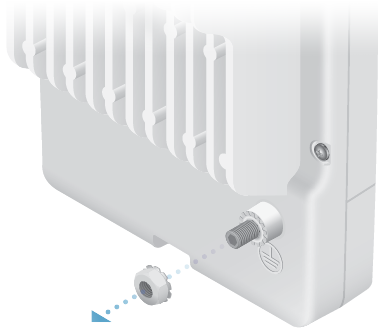
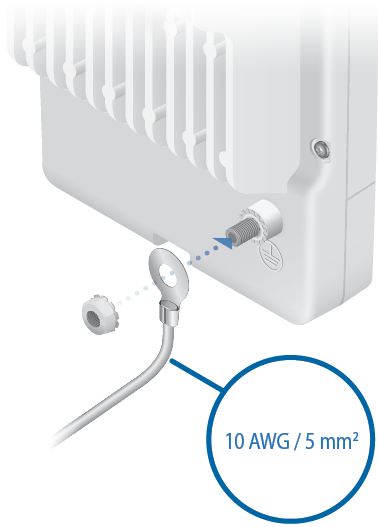
- Sur le site de l'installation, fixez l'autre extrémité du fil de terre à un pylône, un tube ou une tour mis(e) à la terre ou à une autre structure de mise à la terre.
| AVERTISSEMENT : Si vous ne mettez pas votre radio airFiber à la terre correctement, votre garantie sera annulée. |
|---|
| Remarque : Le fil de terre doit être aussi court que possible et ne pas dépasser un mètre de long. |
|---|
Montage sur l'antenne airFiber X AF-11G35
- Branchez un câble RF sur un connecteur RF étiqueté H ou V. Faites ensuite glisser la protection en silicone sur le connecteur RF pour le protéger.

Remarque :pour le mode SISO, utilisez le connecteur RF (H ou V) tel que déterminé par votre licence. Protégez l'autre connecteur RF avec le capuchon métallique fourni.
Si vous utilisez le mode MIMO, retirez le capuchon du second connecteur RF (V ou H) et branchez un câble RF. Faites ensuite glisser la protection en silicone sur le connecteur RF pour le protéger.
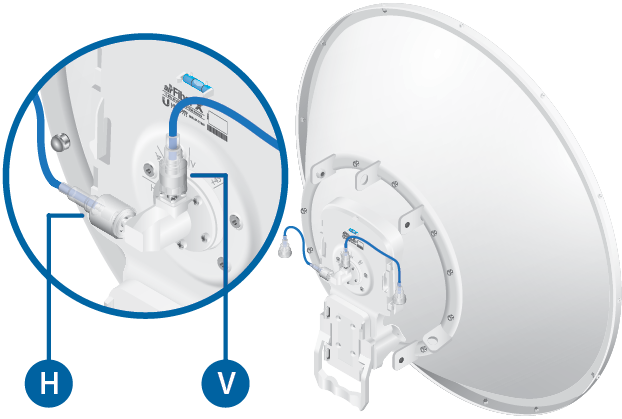


|
|
Remarque : alignez le point situé sur le côté de l'enveloppe de protection avec la pointe de la flèche située sur l'antenne parabolique. |
|---|
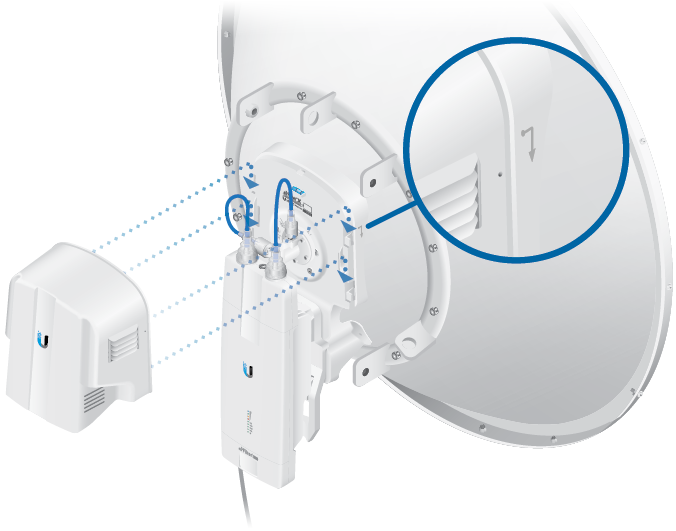
Connexion des données


- Si vous utilisez une alimentation CC, connectez l'autre extrémité du câble Ethernet à votre réseau local.
Branchement de l'alimentation
Suivez les instructions relatives à la source d'alimentation que vous utilisez : Alimentation électrique par câble Ethernet (PoE) ou DC Power (Alimentation CC).
Alimentation électrique par câble Ethernet (PoE)
|
|
AVERTISSEMENT : Utilisez uniquement l'adaptateur fourni, modèle POE-50-60W. Le non-respect de cette consigne peut endommager l'appareil et annuler la garantie du produit. |
|---|
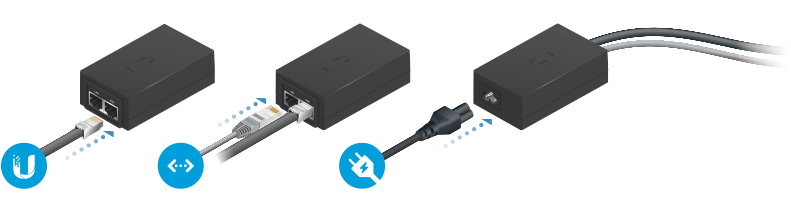
Alimentation CC
- Connectez un câble d'alimentation CC au bornier. (Les bornes +VDC et GND peuvent être connectées à l'une ou l'autre des bornes.)

- Branchez l'autre extrémité du câble d'alimentation CC à une alimentation CC qui fournit +50 VCC.
- Branchez l'alimentation CC à sa source.
| Avertissement : l'application d'une tension négative telle que -48 VCC endommagera la radio. |
|---|
Protection contre les surtensions
Pour une protection supplémentaire, installez deux suppresseurs de surtension, tels que le parasurtenseur Ethernet Surge Protector Ubiquiti, modèle ETH-SP-G2, aux extrémités de chaque liaison. Installez le premier parasurtenseur à moins d'un mètre du port DATA airFiber et installez le deuxième au point d'entrée de l'emplacement hébergeant l'équipement réseau câblé.

Alignement
Conseils
- Pour aligner avec précision les radios airFiber afin d'obtenir des performances optimales, vous DEVEZ aligner une seule extrémité de la liaison à la fois.
- Vous devrez peut-être utiliser du matériel supplémentaire pour compenser des problèmes tels que l'orientation incorrecte d'un tube de montage ou des écarts d'élévation importants entre les radios airFiber.
Établissement d'une liaison
Ajustez les positions du maître et de l'esclave pour établir une liaison. La section suivante présente l'antenne airFiber X AF-11G35 :
|
|
Remarque : Le maître doit d'abord être dirigé vers l'esclave, car celui-ci ne transmet aucun signal RF tant qu'il ne détecte aucune transmission du maître. |
|---|
- Maître Orientez visuellement le maître sur l'esclave. Pour régler la position du dispositif maître, réglez l'azimut et l'élévation.
Régler l'azimut :
- Desserrez les quatre écrous à bride sur les deux colliers de serrage pour tube.
- Faites pivoter l'antenne pour qu'elle pointe vers l'autre extrémité de la liaison.
- Serrez les quatre écrous à bride sur les deux colliers de serrage pour tube.
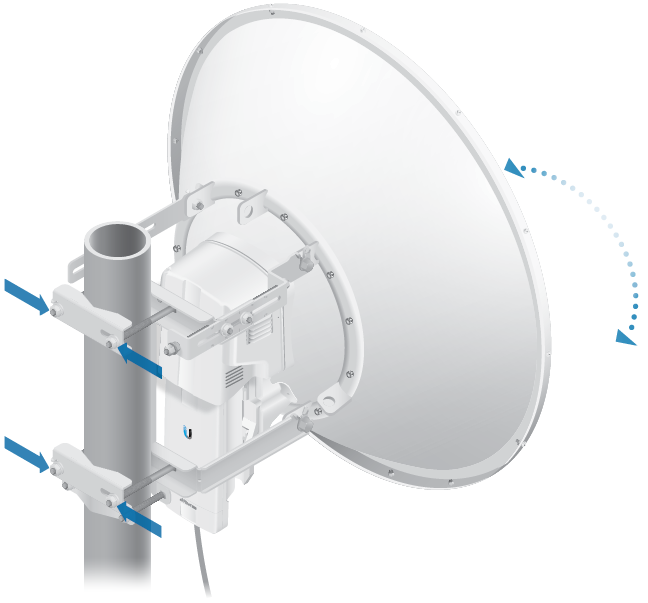
Ajustez l'angle d'élévation :
- Desserrez les huit boulons à tête hexagonale pour que les rondelles puissent tourner librement à la main.
- Serrez ou desserrez le boulon de réglage de l'élévation pour régler l'inclinaison souhaitée.
- Serrez les huit boulons à tête hexagonale.
- Esclave Orientez visuellement l'esclave sur le maître. Pour régler la position du dispositif esclave, réglez l'azimut et l'élévation comme décrit à l'étape 1.
- Vérifiez si une liaison est établie. Assurez-vous que le voyant LINK reste allumé en vert et que les voyants Signal de l'esclave affichent les niveaux de signal.
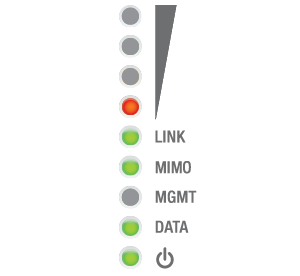
- Esclave Orientez l'esclave sur le maître pour obtenir le niveau de signal le plus puissant sur le maître.
- Maître Orientez le maître sur l'esclave pour obtenir le niveau de signal le plus puissant sur l'esclave.
- Répétez les étapes 4 et 5 jusqu'à ce que vous obteniez une liaison optimale, avec les quatre voyants Signal allumés en continu. Cela garantit le meilleur débit de données possible entre les radios airFiber.
- Verrouillez l'alignement sur les deux antennes airFiber en serrant tous les écrous et boulons.
- Vérifiez les voyants Signal de chaque radio airFiber pour vous assurer que les valeurs restent constantes lors du serrage des écrous et des boulons. Si la valeur d'un voyant change pendant le processus de verrouillage, desserrez les écrous et les boulons, finalisez à nouveau l'alignement de chaque antenne airFiber, puis resserrez les écrous et les boulons.
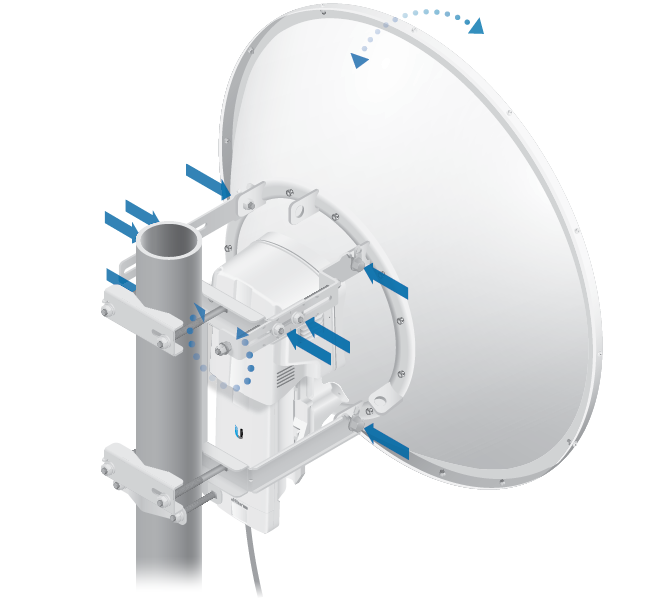
|
|
Remarque : N'effectuez PAS de réglages simultanés sur le maître et l'esclave. |
|---|
| Remarque : Reportez-vous à la section sur les voyants de signal pour plus de détails sur les valeurs de signal. |
|---|
| Remarque : L'intensité maximale du signal peut être obtenue en balayant de manière itérative à travers l'azimut et l'élévation. |
|---|
Pour plus d'informations sur la configuration d'une liaison airFiber, reportez-vous au Guide de l'utilisateur airFiber AF-11FX disponible à l'adresse suivante : ui.com/download/airfiber
Conformité : responsabilité de l'installateur
Les appareils doivent être installés par un professionnel, et il incombe à l'installateur de s'assurer que l'appareil est utilisé conformément aux exigences réglementaires du pays concerné.
Les champs Output Power (Puissance de sortie), Antenna Gain (Gain d'antenne), Cable Loss (Perte de câble)*, Fréquence TX et Fréquence RX sont fournis à l'installateur professionnel pour aider à répondre aux exigences réglementaires.
*Cable Loss (Perte de câble) inclut la perte due au(x) duplexeur(s).
Spécifications
|
airFiber AF-11 |
|
|
Dimensions |
327 x 112 x 86 mm (12,87 x 4,41 x 3,39") |
|---|---|
|
Poids |
2,26 kg (5,0 lb) |
|
Connecteurs RF |
(4) SMA étanche, deux par chaîne : |
|
Bloc d'alimentation |
Adaptateur Gigabit PoE 50V, 1,2A (inclus) |
|
Méthode d'alimentation |
Alimentation passive par câble Ethernet, bloc d'alimentation CC |
|
Plage de tensions prise en charge |
38-56VDC |
|
Certifications |
FCC Partie 101, ETSI EN 302 217 |
|
Montage |
Compatible avec le montage de l'AF-11G35 |
|
Température de fonctionnement |
-40 à 55° C (-40 à 131° F) |
|
Interface de mise en réseau |
|
| Données | (1) port Ethernet 10/100/1 000 |
| Gestion | (1) port Ethernet 10/100 |
|
Système |
|
|
Processeur |
INVICTUS™ 2 IC |
|---|---|
|
Débit maximal |
1,2+ Gbit/s |
|
Cryptage |
AES 128 bits |
|
OS |
airOS F |
|
Modes sans fil |
SISO/MIMO |
|
Radio |
|
|
Fréquence de fonctionnement |
10,7 -11,7 MHz |
|---|---|
|
Puissance TX d'exécution max. |
30 dBm |
|
Précision de la fréquence |
± 1 ppm |
|
Bande passante du canal |
3,5/5/7/10/14/20/28/30/40/50/56 MHz sélectionnable2 Cycles de fonctionnement programmables en liaison montante et descendante |
1 Pour plus d'informations sur la région, reportez-vous au chapitre
Conformité du guide de l'utilisateur airFiber AF-11FX à l'adresse ui.com/download/airfiber
2 Les largeurs de canaux peuvent varier en fonction des réglementations nationales/régionales.